Los diferentes sistemas operativos ofrecen funciones avanzadas para ayudar a los usuarios a administrar el tiempo de uso de su dispositivo. Una de estas funciones es Screen Time en dispositivos Apple, que permite a los usuarios establecer un límite de tiempo para el uso diario del dispositivo. Sin embargo, a veces es posible que el usuario necesite restablecer el código de acceso para esta función por varios motivos.
¿Estableciste un código de acceso de Screen Time en tu dispositivo Apple (o en el dispositivo de tu hijo para evitar que estropeen la configuración) y luego lo olvidaste? ¡No se preocupe, restablecer su contraseña de Screen Time en su iPhone, iPad o Mac es simple!
Aprenda cómo restablecer el código de acceso de Screen Time o de un miembro de su grupo Family Sharing. Verificar Apple Family Sharing explicado: lo que necesita saber y cómo usarlo.
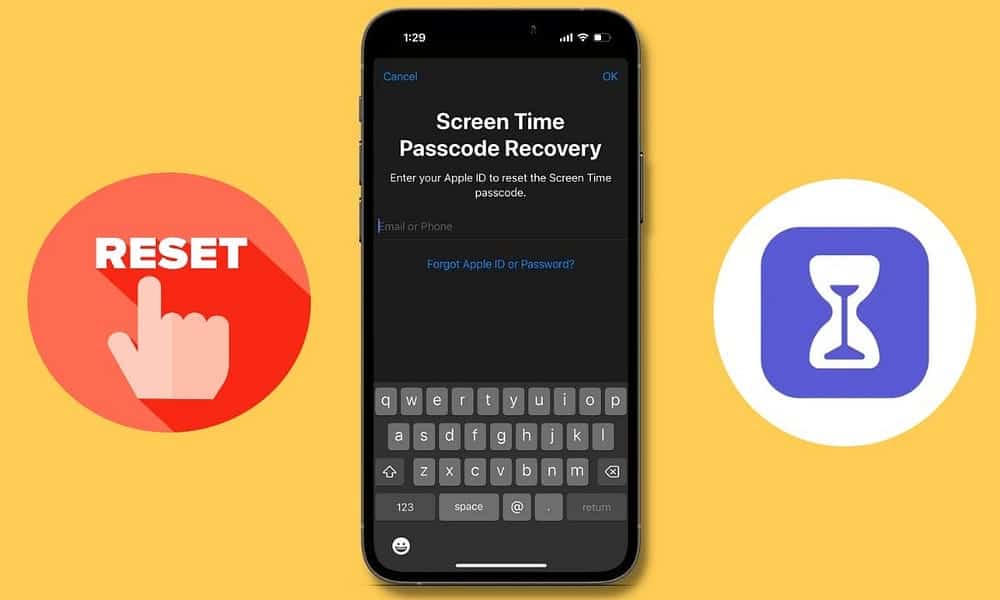
Cómo restablecer el código de acceso de Screen Time en iPhone o iPad
Esto es lo que debe hacer para restablecer el código de acceso de Screen Time en su iPhone o iPad:
- Ir Configuración -> Tiempo de pantalla.
- Haga clic en "Cambiar contraseña de tiempo de pantalla" y luego toque "Cambiar contraseña de tiempo de pantalla" nuevamente entre las dos opciones.
- Ahora presiona ¿Olvidaste tu código de acceso?
- Ingrese el correo electrónico que acompaña a su ID de Apple, luego toque Continuar en el teclado o Aceptar en la esquina superior de la pantalla.
- Ingresar Contraseña de identificación de Apple Haga clic en Aceptar en la esquina superior de la pantalla o hágalo en su teclado para continuar.
- Una vez que se verifiquen sus datos, se le pedirá que cambie su contraseña de Screen Time en la siguiente pantalla. Ingrese un nuevo código de acceso de Screen Time, luego ingrese el nuevo código de acceso nuevamente para verificar.
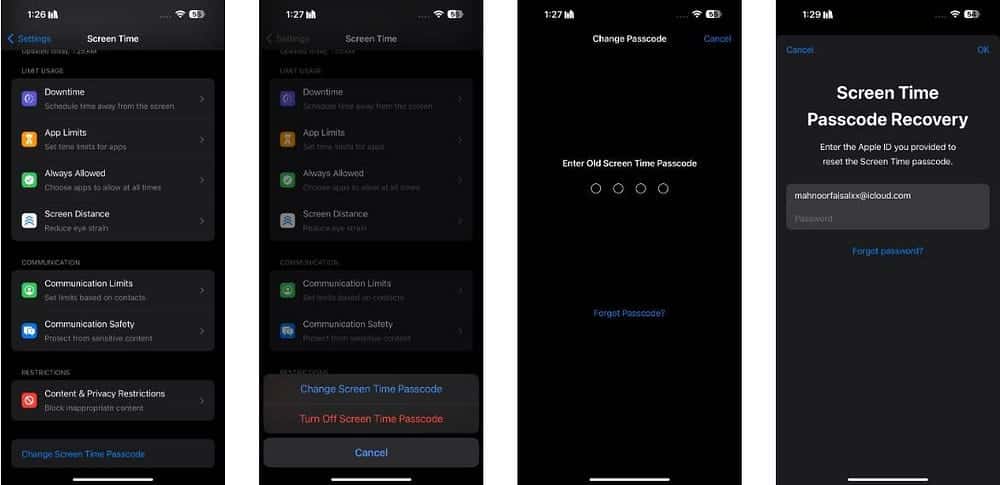
ملاحظة: Si omitió el paso de ingresar los detalles de su ID de Apple para recuperar su contraseña de Screen Time mientras configuraba la función y deshabilitaba el uso compartido entre dispositivos, no podrá restablecer su contraseña.
Cómo restablecer el código de acceso de Screen Time en Mac
Si desea restablecer el código de acceso de Screen Time en su Mac, esto es lo que debe hacer:
- Haz clic en el logotipo de Apple en la esquina superior de la barra de menú y selecciona configuración del sistema en el menú desplegable.
- Localizar Plazo de uso del dispositivo desde la barra lateral.
- Desplácese hacia abajo y toque "Cambiar el código de acceso...”en “Configuración de tiempo de pantalla”.
- Hacer clic Olvidé el código de acceso.
- Ingrese el correo electrónico de su ID de Apple y haga clic en Siguiente o presione Entrar.
- Ingrese su contraseña de ID de Apple y haga clic en Siguiente o presione Entrar.
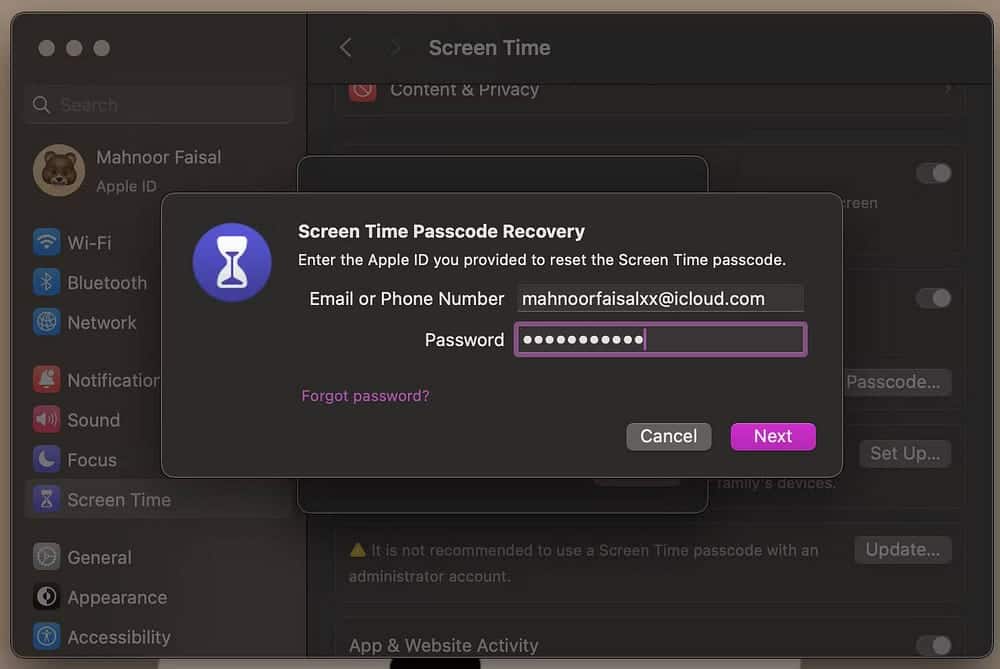
- Finalmente, ingrese su nueva contraseña de Screen Time y luego ingrésela nuevamente para verificar.
Nuevamente, no tendrá suerte si no habilita el uso compartido entre dispositivos y omite el paso de recuperar su contraseña de Screen Time durante la configuración. Verificar Aplicaciones útiles de duración del dispositivo para combatir la tecnología y la adicción excesiva.
Cómo restablecer la contraseña de Screen Time para el dispositivo de tu hijo
Si aprovechas al máximo Controles parentales En el iPhone o iPad de su hijo y usando la función Compartir en familia de Apple para controlar cuánto tiempo su hijo usa su dispositivo, puede usar su iPhone o Mac para restablecer el código de acceso de Screen Time para el dispositivo de su hijo.
ملاحظة: Debes ser el organizador familiar para restablecer el código de acceso de Screen Time de tu hijo.
En tu iPhone o iPad
Para restablecer el código de acceso de Screen Time en el dispositivo Apple de su hijo desde iPhone o iPad, siga estos pasos:
- Abra la aplicación Configuración en su iPhone o iPad y toque [su nombre] en la parte superior.
- Haga clic en "Compartir en familia" y elija el nombre de su hijo.
- En la siguiente pantalla, toque "Tiempo de pantalla".
- Toca Cambiar contraseña de tiempo de pantalla y luego toca Cambiar contraseña de tiempo de pantalla De nuevo de las dos opciones.
- Ahora se le pedirá que ingrese la contraseña de su dispositivo. Si usa Touch ID o Face ID para desbloquear su dispositivo, puede escanear su dedo o su cara para realizar el proceso de autenticación.
- Finalmente, ingrese su nueva contraseña de Screen Time y escríbala nuevamente para confirmar.
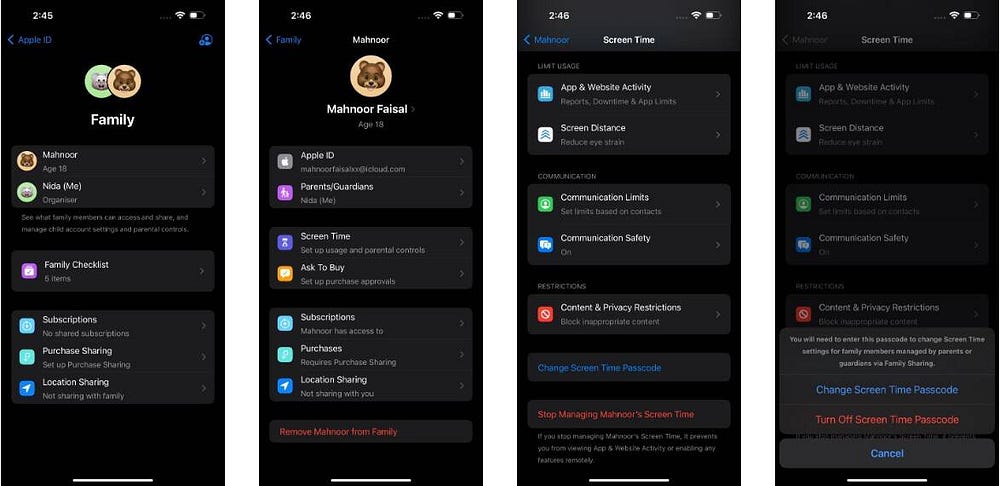
en Mac
Esto es lo que debe hacer si desea restablecer el código de acceso de Screen Time de su hijo usando su Mac:
- Haga clic en el logotipo de Apple y vaya a configuración del sistema.
- Seleccione Tiempo de pantalla en la barra lateral.
- Haga clic en su nombre junto a Miembro de la familia y seleccione el nombre de su hijo en la lista desplegable.
- Desplácese hacia abajo y haga clic en Cambiar contraseña.
- Ingrese su contraseña de administrador de Mac y presione una tecla Participar o haga clic en desbloquear.
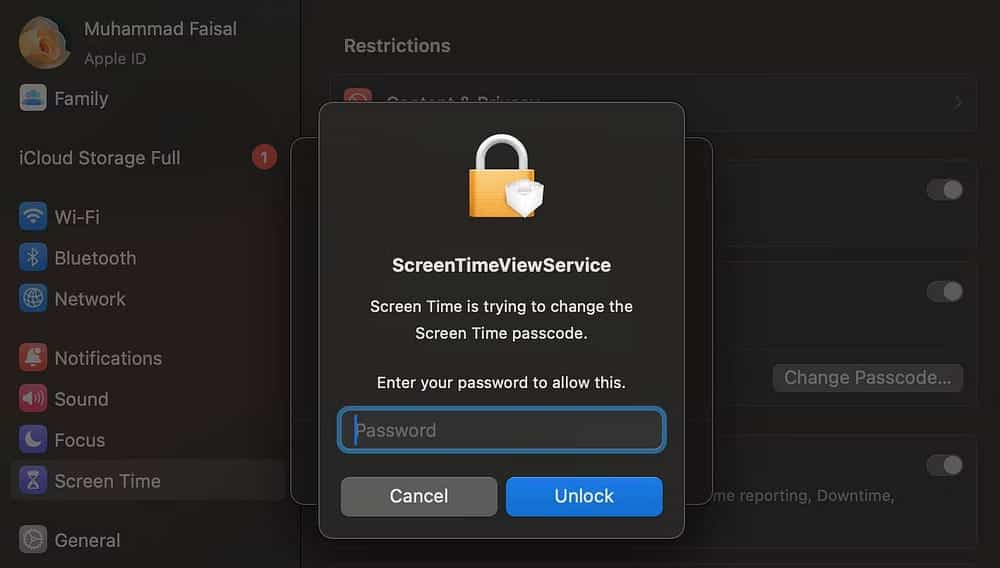
- Ahora, escriba el nuevo código de acceso de Screen Time e introdúzcalo nuevamente para confirmar.
¡El proceso es fácil! Sin embargo, si también olvida los datos de inicio de sesión de su cuenta de Apple, tendrá que pasar por un proceso complicado. Para restablecer la contraseña de su ID de Apple Primero.
Si habilita el uso compartido entre dispositivos, la configuración de Screen Time se sincronizará sin problemas en todos los dispositivos dentro de su cuenta de iCloud. Esto significa que no tendrá que cambiar su contraseña de Screen Time individualmente en su iPhone, iPad y Mac. Puedes ver ahora Mejora tu salud en el trabajo con estas herramientas gratuitas para Mac.







